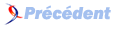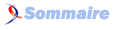I. Le formulaire▲
Ce premier chapitre expose la façon de crÃĐer un formulaire, avec prÃĐsentation de quelques paramÃĻtres.
I-1. CrÃĐation du formulaire : nom, dimensions▲
Pour charger la version complÃĻte du logiciel (gratuit), cliquer sur le bouton vert Download Now ! situÃĐ sur la page http://sourceforge.net/projects/lazarus/files/.
Une fois l'installation terminÃĐe, lancer Lazarus, cliquer sur Fichier/Nouveau/Projet/Application :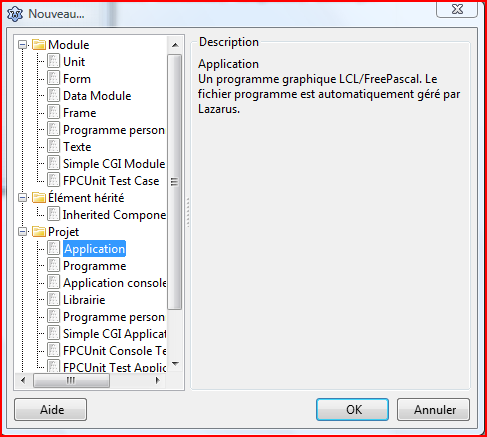
puis sur le bouton OK de la fenÊtre.
Lazarus crÃĐe un formulaire dont les propriÃĐtÃĐs sont affichÃĐes dans une fenÊtre spÃĐcialisÃĐe, l'inspecteur d'objets.
Dans cette fenÊtre, on va ÃĐditer (modifier) quatre propriÃĐtÃĐs, par ordre alphabÃĐtique :
- Caption : remplacer Form1 par MonFormulaire ;
- Height : remplacer 300 par 400 ;
- Name : remplacer Form1 par MonFormulaire ;
- Width : remplacer 400 par 600.
Le dessin de la fenÊtre est maintenant terminÃĐ.
I-2. Enregistrement du projet▲
Les ÃĐtapes suivantes sont nÃĐcessaires pour tester, modifier et relancer à volontÃĐ notre projet :
1. Il faut le sauvegarder ;
Pour cela, il faut crÃĐer un rÃĐpertoire avec l'aide de l'explorateur, il s'appellera par exemple EssaiStringGrid.
2. Cliquer ensuite sur Fichier/Enregistrer-sous dans la barre de menu de Lazarus.
Chercher le nouveau rÃĐpertoire et renommer Unit1.pas en EssaiGrille.pas.
Une fenÊtre propose de tout mettre en minuscules, choisir PrÃĐserver ;
3. Une nouvelle fenÊtre propose d'enregistrer le projet sous le nom project1.lpr, remplacer ce nom par ProjetGrille.lpr, qui est plus explicite ;
4. Enfin, il faut configurer le compilateur pour que le programme à crÃĐer soit ÃĐcrit dans le bon rÃĐpertoire : cliquer sur Projet, Options du compilateur.
Sur la ligne RÃĐpertoire de sortie, cliquer sur le bouton oÃđ apparaissent trois points.
Une fenÊtre Recherche de dossier apparaÃŪt, choisir le mÊme rÃĐpertoire que prÃĐcÃĐdemment et cliquer sur OK.
Pour lancer l'exÃĐcution, cliquer sur le petit triangle vert, ou cliquer sur ExÃĐcuter/ExÃĐcuter, ou appuyer sur la touche F9.
Pour y voir plus clair, il est prÃĐfÃĐrable de rÃĐduire la prÃĐsence de Lazarus sur l'ÃĐcran en cliquant sur le petit segment horizontal en haut et à droite de l'ÃĐditeur.
Une fenÊtre intitulÃĐe MonFormulaire apparaÃŪt, avec à gauche du titre une icÃīne Lazarus et à droite les trois boutons de rÃĐduction, d'extension et de clÃīture.
Pour fermer cette fenÊtre, cliquer sur le bouton de clÃīture, ou sur le petit carrÃĐ rouge qui apparaÃŪt dans la barre de menus de Lazarus.
Chacune de ces deux actions interrompt l'exÃĐcution : cliquer sur OK pour confirmer.
I-3. RÃĐsultat▲
Avec l'explorateur, ouvrir le rÃĐpertoire EssaiStringGrid : on peut ainsi constater que la compilation a produit un fichier exÃĐcutable nommÃĐ ProjetGrille.exe, d'une taille respectable puisqu'elle atteint 12 Mo, alors qu'aucune ligne de code n'a encore ÃĐtÃĐ ÃĐcrite : Lazarus a dÃĐjà incorporÃĐ au programme un grand nombre de fonctions (bibliothÃĻques) susceptibles d'Être activÃĐes trÃĻs simplement selon les besoins qui pourraient apparaÃŪtre ultÃĐrieurement.
Cette fenÊtre en apparence simpliste possÃĻde de nombreuses propriÃĐtÃĐs : on peut la dÃĐplacer, modifier ses dimensions, la fermer... mais on ne peut rien y inscrire pour l'instant.
L'ÃĐtape suivante introduit un composant puissant : le StringGrid.